win10恢复备份 如何在WIN10系统中恢复已备份的文件
更新时间:2023-11-02 17:59:05作者:xtang
win10恢复备份,在现代社会中我们越来越依赖电脑和数字化设备来存储和管理重要的文件和数据,意外情况往往难以避免,例如系统崩溃、病毒攻击或者误删除文件等。为了应对这些突发情况,备份文件已成为我们日常生活中的一项重要任务。而在Windows 10操作系统中,恢复已备份的文件也变得更加简单和便捷。本文将介绍如何在Windows 10系统中恢复已备份的文件,以帮助读者有效地保护和恢复他们的重要数据。
方法如下:
1.找到电脑桌面右下角“开始菜单”点击打开,如图所示;
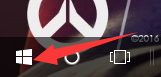
2.找到“设置按钮”点击打开,如图所示;
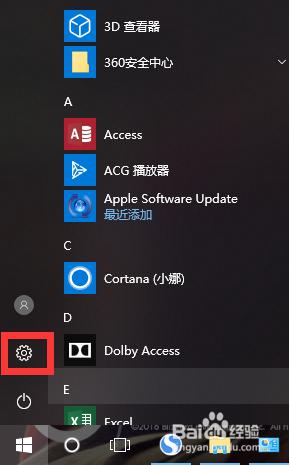
3.找到“更新和安全”点击打开,如图所示;
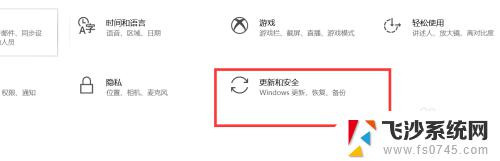
4.找到左侧“备份”点击打开,如图所示;
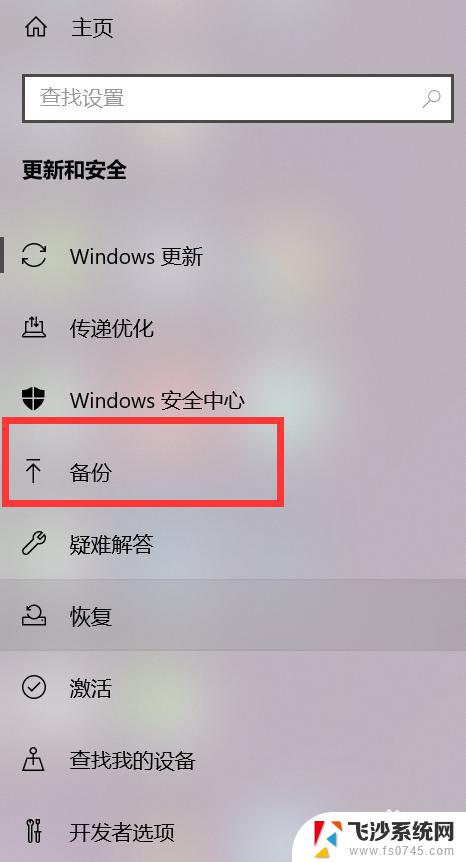
5.找到右边“更多选项”点击打开,如图所示;
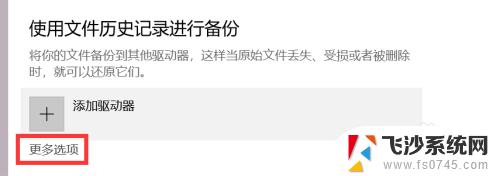
6.找到“从当前的备份恢复文件”选择需要的文件恢复即可,如图所示;
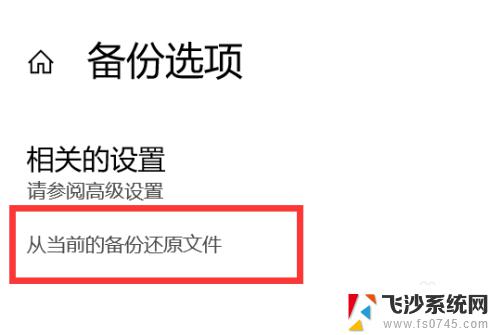
以上就是Win10恢复备份的全部内容,如果您遇到相同的问题,请参考本文介绍的步骤进行修复,希望本文对大家有所帮助。
win10恢复备份 如何在WIN10系统中恢复已备份的文件相关教程
-
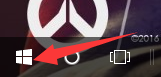 windows还原备份文件 WIN10如何从备份中恢复文件
windows还原备份文件 WIN10如何从备份中恢复文件2024-07-20
-
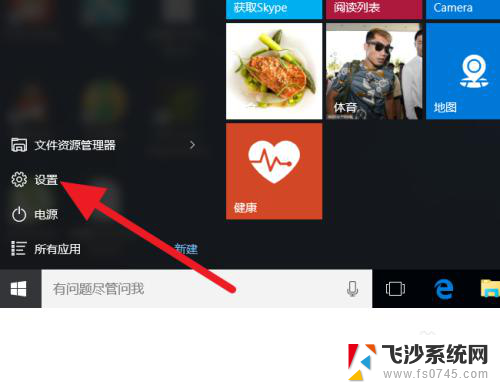 怎么备份windows系统 Win10备份系统恢复方法
怎么备份windows系统 Win10备份系统恢复方法2024-11-02
-
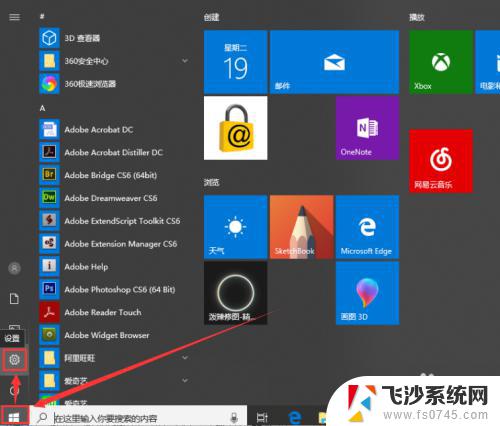 windows备份在哪个文件夹 如何在Win10系统中进行文件备份
windows备份在哪个文件夹 如何在Win10系统中进行文件备份2023-10-18
-
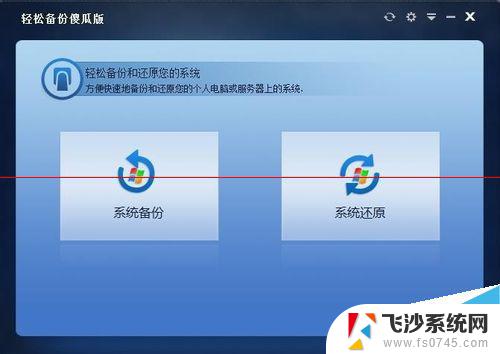 win10备份系统镜像恢复 Win10系统一键ghost备份却无法一键还原怎么办
win10备份系统镜像恢复 Win10系统一键ghost备份却无法一键还原怎么办2024-10-07
- win10系统iso镜像文件怎么恢复 Windows10备份的系统映像文件还原教程
- win10如何做系统备份 Win10正式版系统备份还原注意事项
- 关闭win10系统备份 Windows 10如何关闭系统自动备份
- win10utfi ghost 备份 win10系统备份教程
- win10备份与还原系统 Win10正式版系统备份还原步骤
- win 10 系统如何备份 Win10系统备份教程
- win8.1开始菜单改win10 Windows 8.1 升级到 Windows 10
- 文件:\windows\system32\drivers Win10系统C盘drivers文件夹可以清理吗
- windows10移动硬盘在电脑上不显示怎么办 移动硬盘插上电脑没有反应怎么办
- windows缓存清理 如何清理Win10系统缓存
- win10怎么调电脑屏幕亮度 Win10笔记本怎样调整屏幕亮度
- 苹果手机可以连接联想蓝牙吗 苹果手机WIN10联想笔记本蓝牙配对教程
win10系统教程推荐
- 1 苹果手机可以连接联想蓝牙吗 苹果手机WIN10联想笔记本蓝牙配对教程
- 2 win10手机连接可以卸载吗 Win10手机助手怎么卸载
- 3 win10里此电脑的文档文件夹怎么删掉 笔记本文件删除方法
- 4 win10怎么看windows激活码 Win10系统激活密钥如何查看
- 5 电脑键盘如何选择输入法 Win10输入法切换
- 6 电脑调节亮度没有反应什么原因 Win10屏幕亮度调节无效
- 7 电脑锁屏解锁后要按窗口件才能正常运行 Win10锁屏后程序继续运行设置方法
- 8 win10家庭版密钥可以用几次 正版Windows10激活码多少次可以使用
- 9 win10系统永久激活查询 如何查看Windows10是否已经永久激活
- 10 win10家庭中文版打不开组策略 Win10家庭版组策略无法启用怎么办